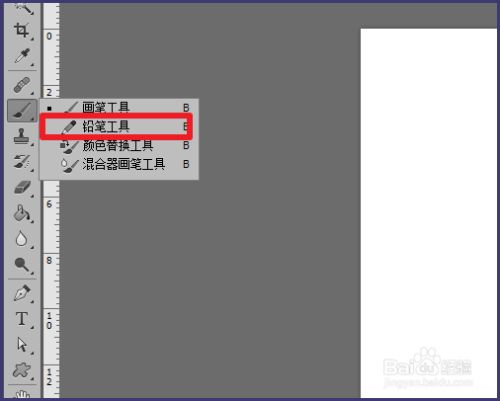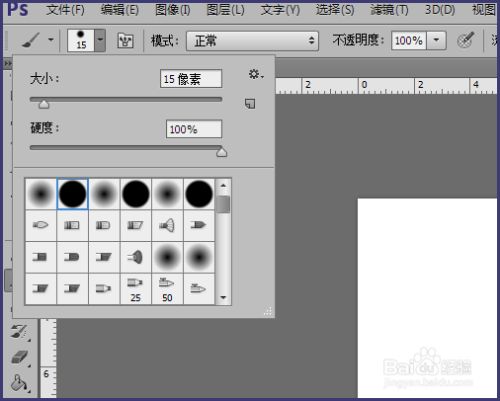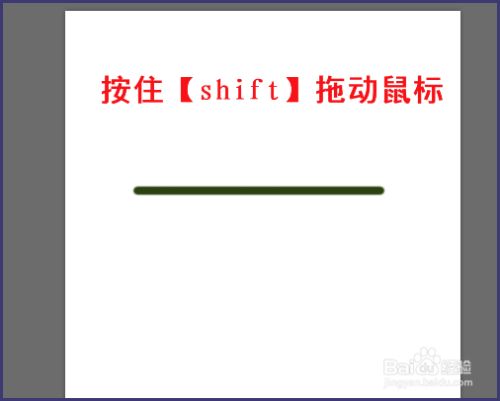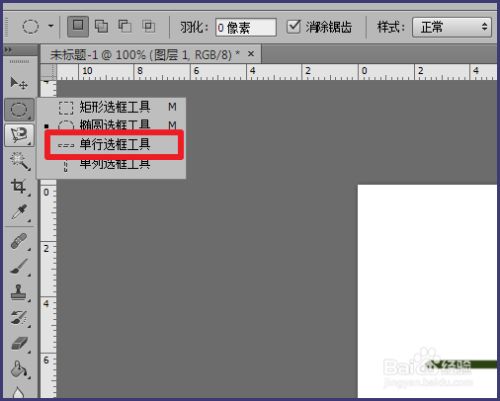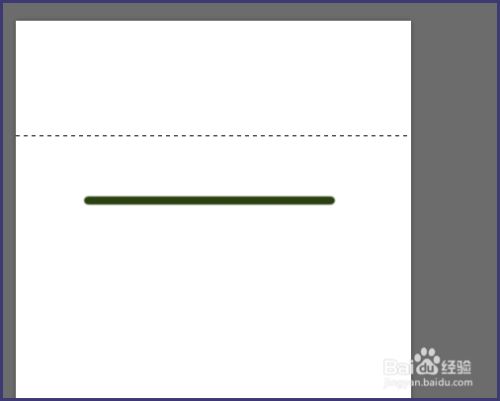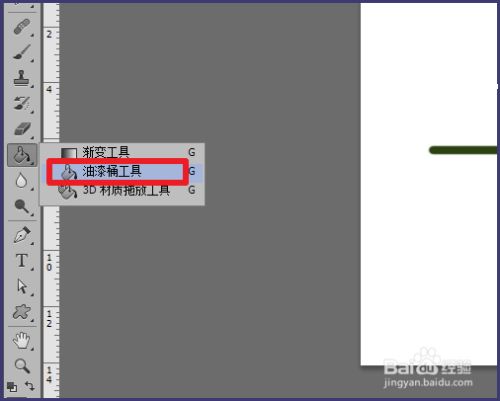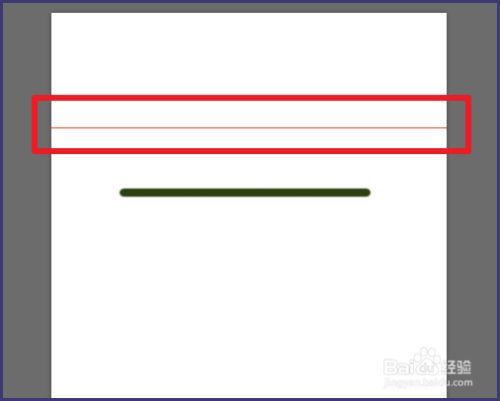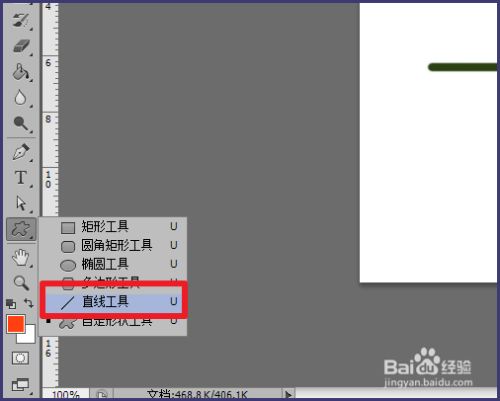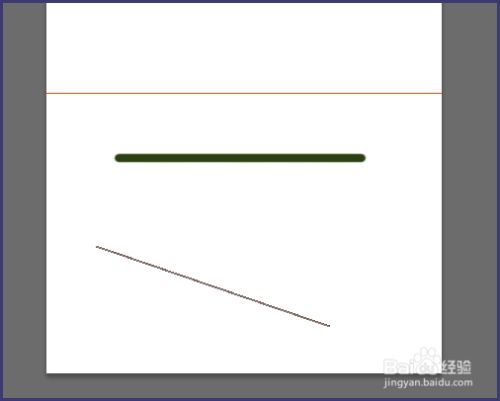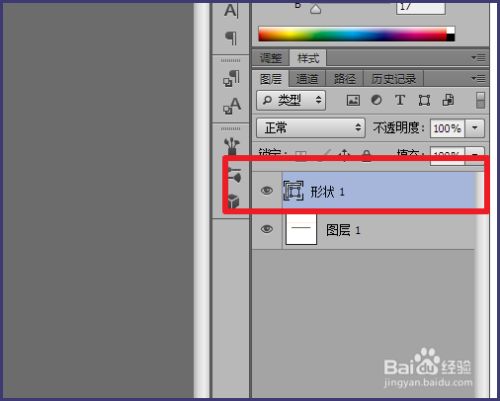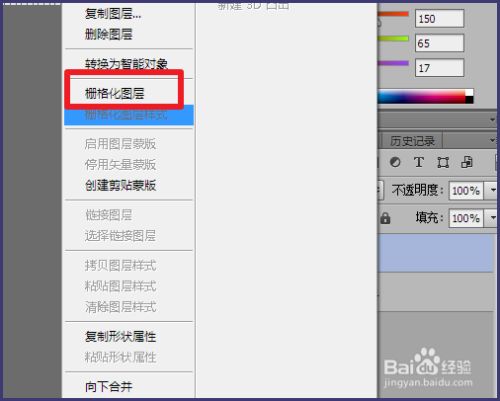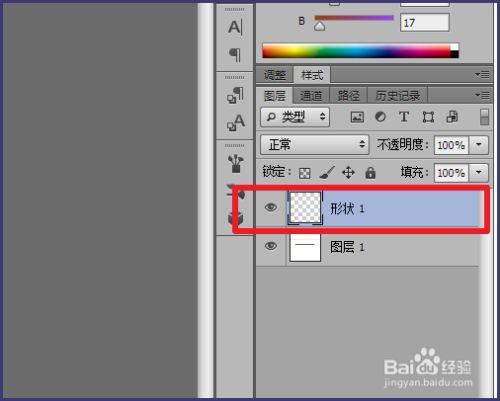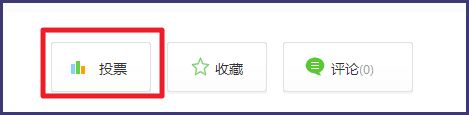You are here
ps里面怎么画直线 水平直线,垂直直线 斜直线 有大用 有大大用
对于软件ps或许小伙伴们都不陌生,那在ps里面怎么画直线呢?下面与大家分享一下怎么在ps里面画直线教程吧。
可以用ps中的画笔工具来绘画直线。
1第一步打开ps,点击新建,创建,选择工具栏中的画笔 (或铅笔)并设置画笔的笔刷、颜色等

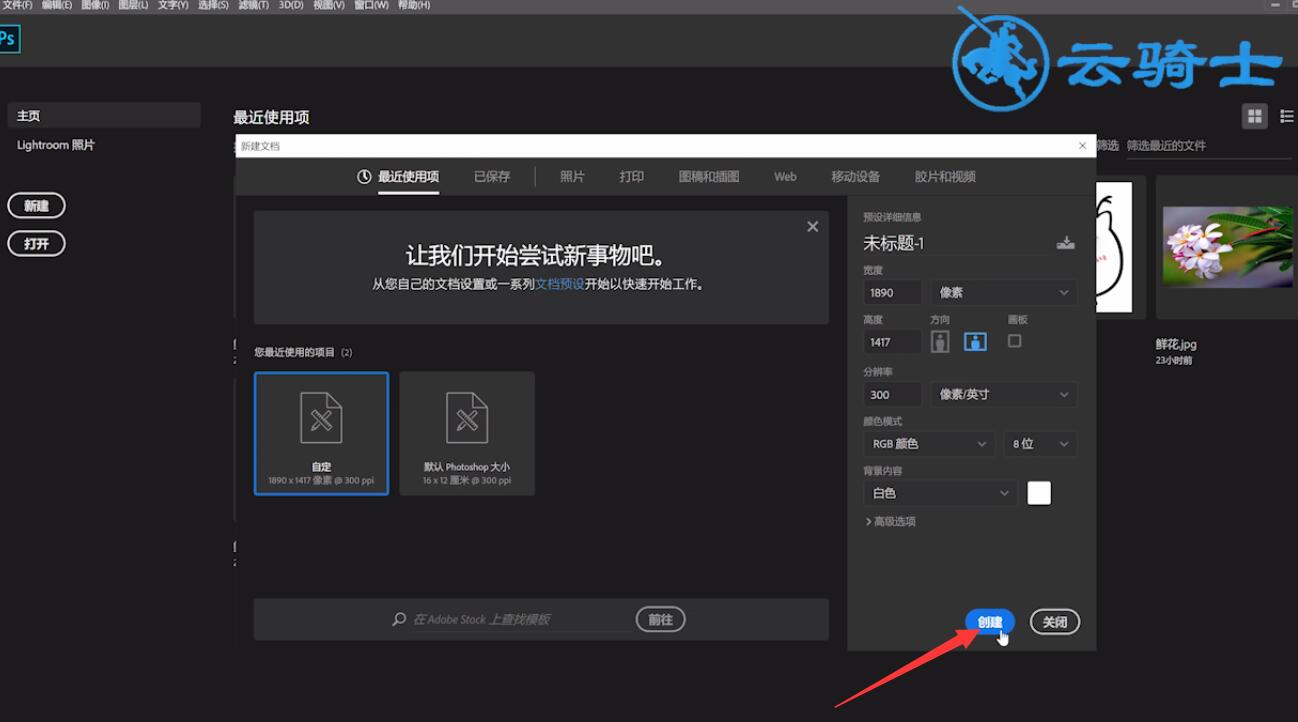
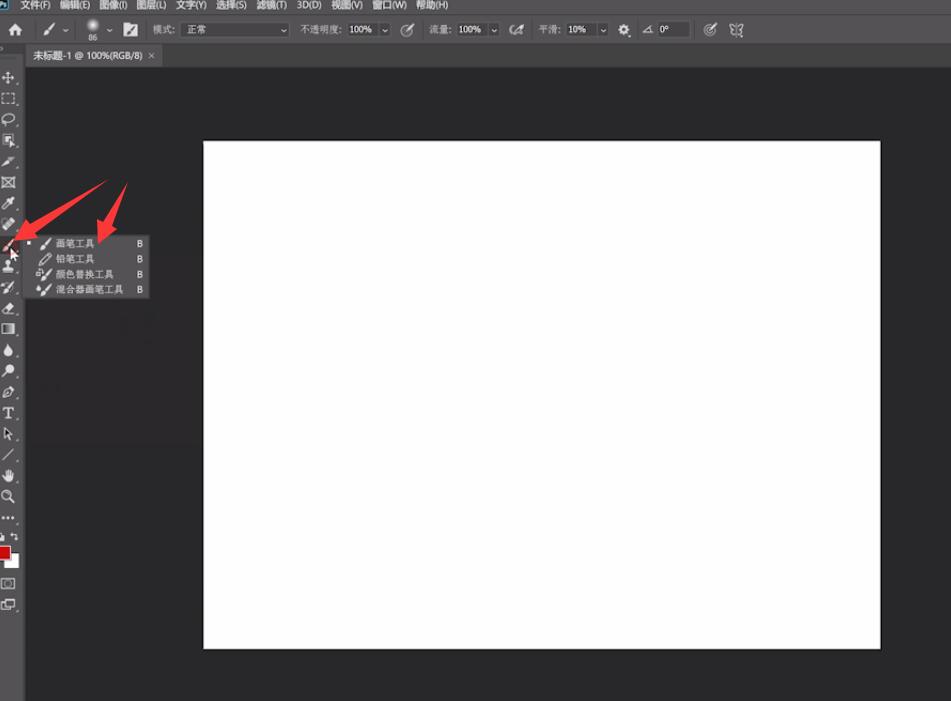
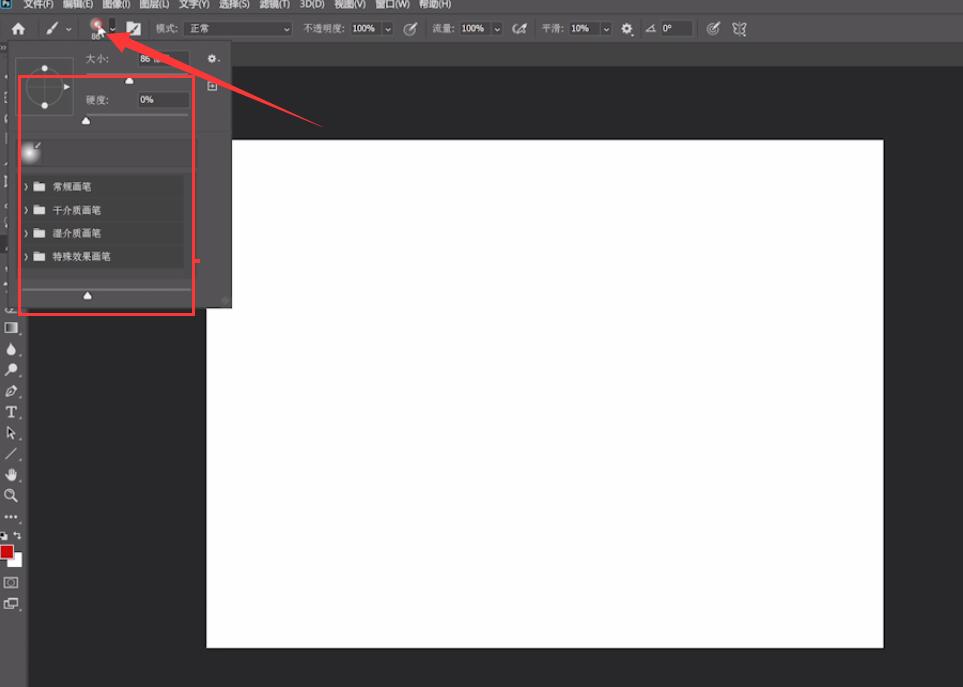
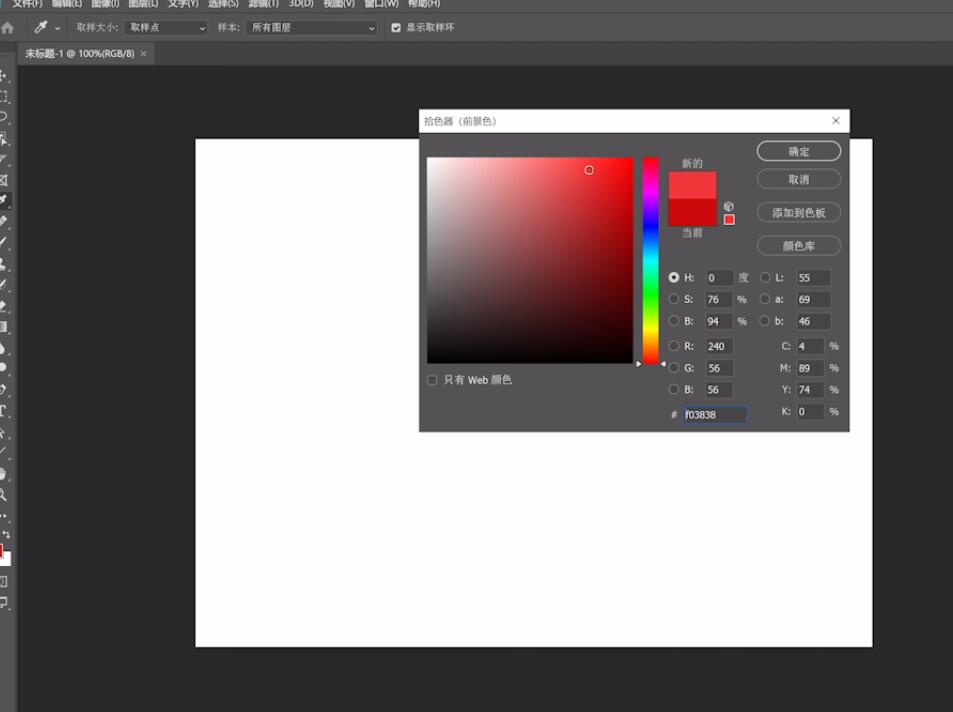
2第二步接着在画布上点一个起点,按下键盘上的shift,点终点即可
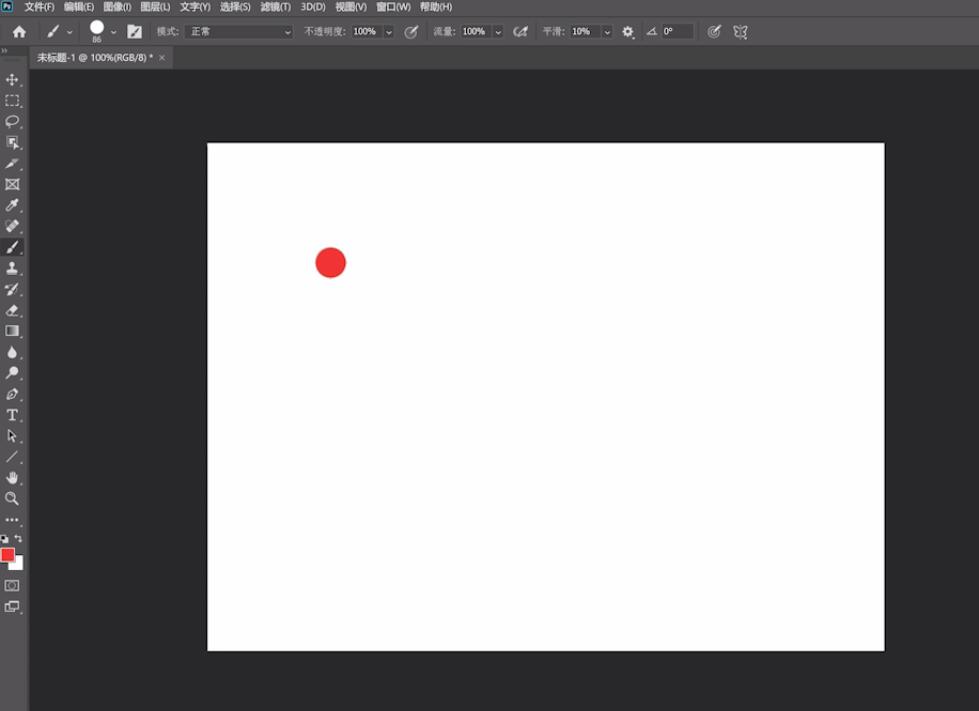
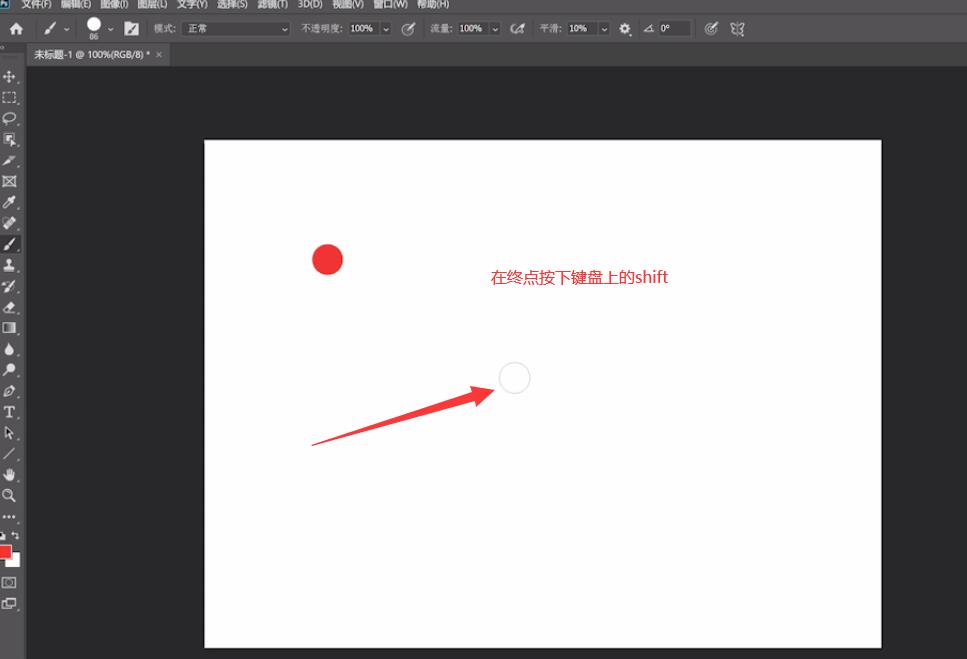
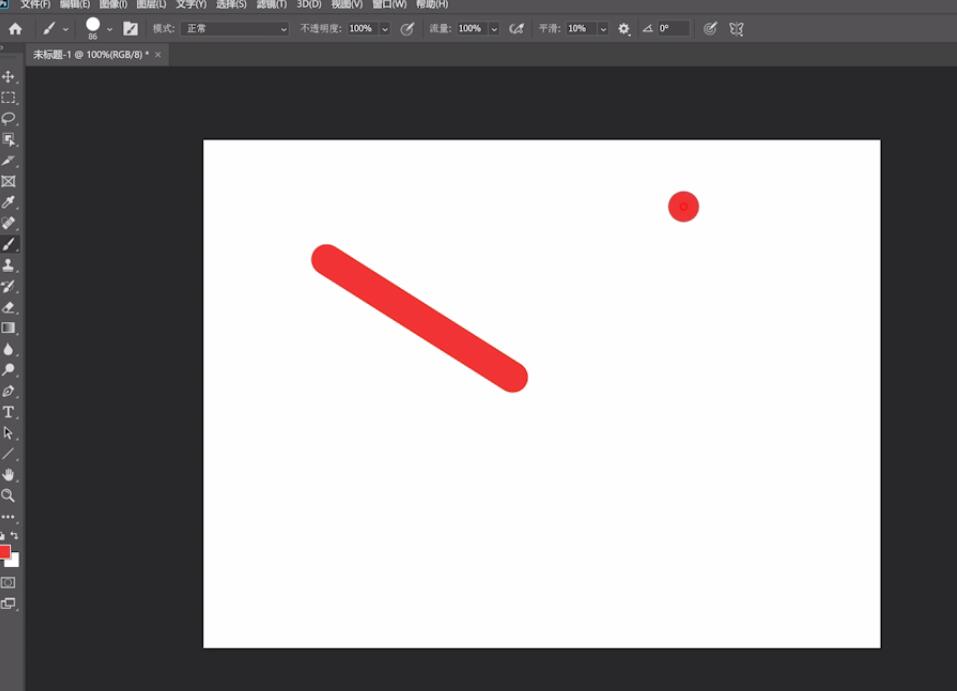
以上就是在ps里怎么用直线工具怎么画直线的内容了,希望对各位有所帮助。
来自 https://www.yunqishi.net/video/84209.html
如何用Photoshop/PS画直线
在ps中常常要用到直线,那么应该怎样画直线呢?现在就教大家三个方法来画直线,一起来学习吧
方法/步骤
- 1
方法一:使用【铅笔工具】
- 2
选择好画笔的大小和硬度
- 3
然后按住键盘上的【shift】键,拉动鼠标就可以画出水平或者垂直的直线了
使用【画笔工具】可以画出任意角度的直线,操作方法:先选择好画笔的大小(同上),然后用画笔选好一点,按住shift,再点击另一点就可以了
- 4
方法二:使用【单行/单列选框工具】,可以画出1像素的横线/竖线
- 5
如图,先拉出所要的线的长度
- 6
然后使用【油漆桶工具】,选好颜色进行填充
- 7
填充上去后可能看不出效果,取消选择后就可以看到线了
- 8
方法三:使用【直线工具】
- 9
按住【shift】键,直线可以按45度进行变化,不按shift,可以画任意角度的直线
- 10
然后将形状图层栅格化就转为普通图层了
- 11
感觉不错的话,点击下方的投票,灰常感谢
END
来自 https://jingyan.baidu.com/article/eb9f7b6da0a1cf869364e886.html